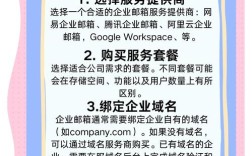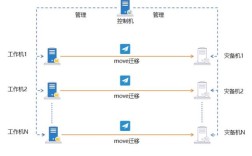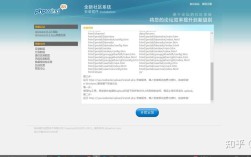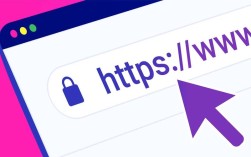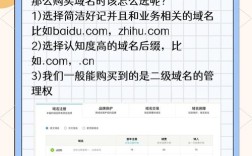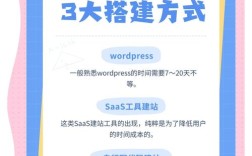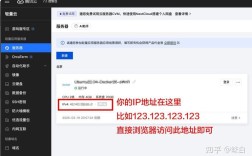在2008年搭建IIS6(Internet Information Services 6.0)是许多Windows Server 2003系统管理员常见的任务,IIS6作为当时Windows Server操作系统的内置Web服务器,提供了稳定可靠的网站托管服务,以下是详细的搭建步骤、配置要点及注意事项,帮助用户顺利完成部署。

准备工作
在开始搭建IIS6之前,需确保系统满足基本要求并完成必要配置:
- 系统环境:确保操作系统为Windows Server 2003(标准版、企业版或数据中心版),且已安装最新Service Pack(如SP2),以提升安全性和兼容性。
- 权限要求:操作用户需为本地管理员组成员(如Administrator),否则无法完成IIS组件安装。
- 网络配置:若需对外提供服务,需为服务器配置静态IP地址、子网掩码、默认网关及DNS服务器,确保网络连通性。
- 系统更新:通过Windows Update安装所有关键更新和安全补丁,避免因系统漏洞导致服务不稳定。
安装IIS6组件
Windows Server 2003通过“添加或删除程序”中的“Windows组件向导”安装IIS6,具体步骤如下:
-
打开组件向导
依次点击“开始”→“控制面板”→“添加或删除程序”→“添加/删除Windows组件”,打开“Windows组件向导”窗口。 -
勾选IIS组件
在组件列表中,展开“应用程序服务器”选项,勾选“Internet信息服务(IIS)”子项,点击“详细信息”,可进一步选择IIS6的核心组件(见下表),建议至少勾选基础功能组件以满足常规需求。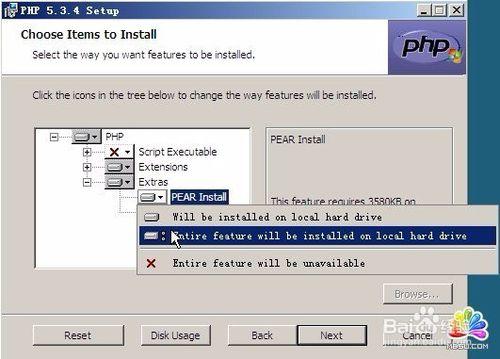 (图片来源网络,侵删)
(图片来源网络,侵删)组件名称 功能说明 是否必需 万维网服务 提供HTTP/HTTPS网站托管、ASP.NET支持、默认文档等功能 是 公用文件 IIS共享的系统文件,依赖其他组件运行 是 FTP服务 支持文件传输协议(FTP)站点搭建 按需 简单邮件传输协议(SMTP) 提供邮件中继服务,需配合Exchange或其他邮件服务器使用 按需 FrontPage Server Extensions 支持FrontPage网页编辑和远程管理功能(已逐渐淘汰,建议不安装) 否 -
完成安装
确认组件选择无误后,点击“下一步”,系统会自动从Windows Server 2003安装源文件复制所需文件,若提示插入系统安装光盘,请插入对应介质并点击“确定”,等待安装完成后,点击“完成”关闭向导。
配置IIS6基本服务
安装完成后,需通过IIS管理器对网站、应用程序池等核心服务进行基础配置:
-
启动IIS管理器
依次点击“开始”→“管理工具”→“Internet信息服务(IIS)管理器”,打开管理控制台,左侧树形结构中会显示本地计算机名称及已安装的IIS服务节点。 -
配置默认网站
 (图片来源网络,侵删)
(图片来源网络,侵删)- 绑定IP和端口:展开“网站”→“默认网站”,右键点击“属性”,在“网站”选项卡中设置“IP地址”(如“全部未分配”)、“TCP端口”(默认80)和“SSL端口”(默认443,需配置SSL证书后启用)。
- 主目录路径:切换到“主目录”选项卡,设置网站文件存放路径(如
C:\inetpub\wwwroot),并配置“本地路径权限”(建议仅授予管理员和SYSTEM完全控制权限,Authenticated Users读取和执行权限)。 - 默认文档:在“文档”选项卡中,添加或修改默认访问的文件名(如index.html、default.aspx),确保用户访问根目录时能自动打开首页。
-
创建新网站(可选)
若需托管多个网站,右键点击“网站”节点→“新建”→“网站”,通过向导输入网站描述、IP地址、端口、主目录路径及访问权限,完成创建,注意避免端口冲突(如同一IP下不同网站需使用不同端口)。 -
配置应用程序池
展开“应用程序池”节点,右键点击“DefaultAppPool”→“属性”,在“性能”选项卡中调整“工作进程回收”策略(如设置“禁用重叠回收”以避免服务中断);在“身份验证”选项卡中,选择“配置”→“标识”,根据需求选择“预定义的账户”(如LocalSystem)或自定义账户。
安全与性能优化
IIS6搭建完成后,需进行安全加固和性能调优,以确保服务稳定运行:
-
安全配置
- 关闭不必要服务:通过“管理工具”→“服务”停止或禁用IIS6中未使用的服务(如“SMTP Service”或“FTP Publishing Service”)。
- 设置权限:限制网站目录的NTFS权限,仅允许必要账户访问;关闭“父路径”功能(在网站属性→“主目录”→“配置”→“选项”中取消勾选)。
- 启用日志记录:在网站属性→“网站”→“启用日志记录”中设置日志格式(如W3C扩展日志)和存储路径,定期分析日志以发现异常访问。
- 安装安全补丁:关注Microsoft官方发布的IIS6安全公告,及时安装补丁(如MS09-050修复远程代码执行漏洞)。
-
性能优化
- 调整连接限制:在网站属性→“性能”→“属性”中,根据服务器配置设置“连接限制”(如默认10个连接,高性能服务器可适当提高)。
- 启用HTTP压缩:通过“管理工具”→“Internet信息服务(IIS)管理器”→“计算机”→“属性”→“服务”,勾选“HTTP压缩”并设置临时目录和压缩文件类型(如HTML、CSS)。
- 配置输出缓存:在网站属性→“性能”→“输出缓存”中,启用静态文件缓存,减少服务器响应时间。
常见问题排查
搭建过程中可能遇到服务无法启动、网站无法访问等问题,可通过以下方法排查:
- 检查服务状态:确认“World Wide Web Publishing Service”服务已启动(“管理工具”→“服务”)。
- 查看错误日志:通过IIS管理器→“网站”→“属性”→“网站”→“日志文件”路径,查看日志中的错误代码(如403、500)定位问题。
- 验证端口占用:通过命令行输入
netstat -ano | findstr "80",检查80端口是否被其他程序占用。
FAQs
问题1:安装IIS6后,访问网站提示“HTTP 403.1 禁止访问:访问被拒绝”如何解决?
解答:该错误通常是由于网站目录权限配置不当导致,检查网站主目录的NTFS权限,确保“Authenticated Users”或“IIS_IUSRS”组具有“读取和执行”“列出文件夹目录”“读取”权限;同时确认“默认网站”→“属性”→“目录安全性”→“身份验证和访问控制”中勾选了“启用匿名访问”,并匿名用户账户具有访问权限。
问题2:如何在IIS6中配置ASP.NET支持?
解答:安装IIS6时需勾选“万维网服务”→“ASP.NET”组件;若安装后仍无法识别.aspx文件,需通过命令行运行aspnet_regiis -i命令(位于.NET Framework目录下,如C:\Windows\Microsoft.NET\Framework\v2.0.50727),该命令会注册ASP.NET到IIS并配置相关映射。